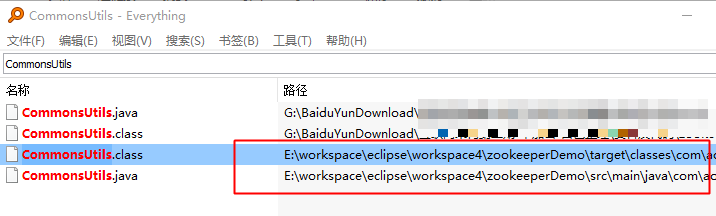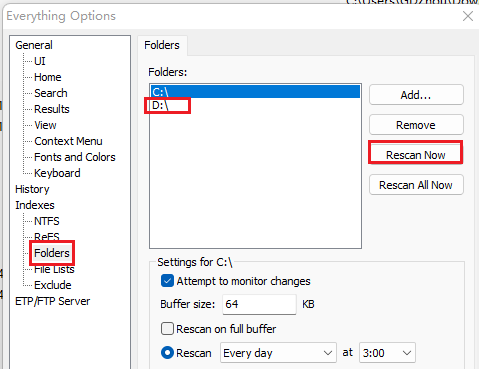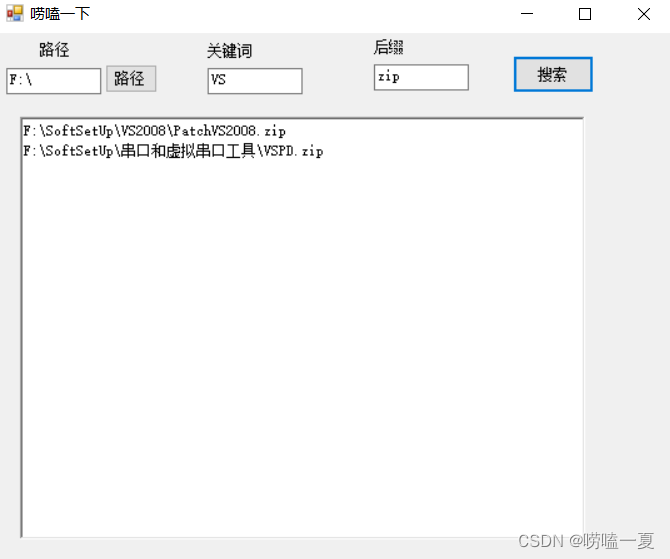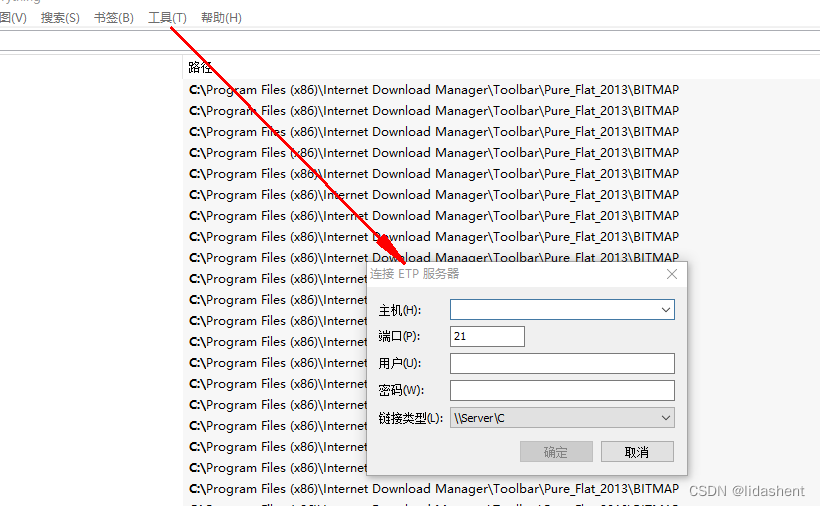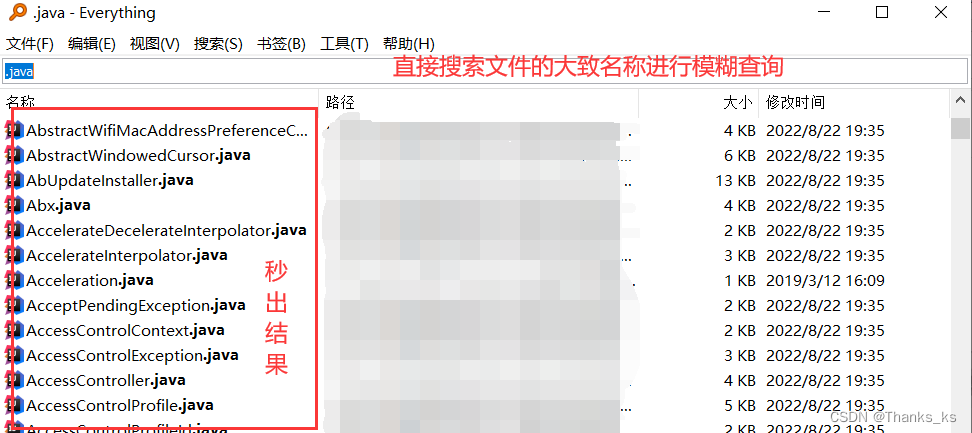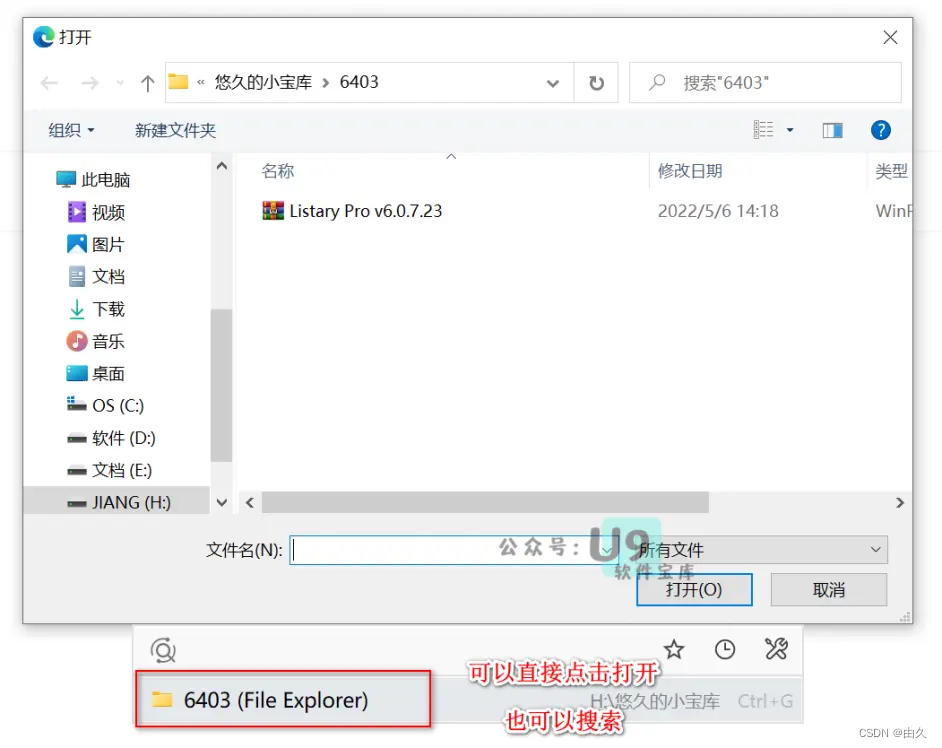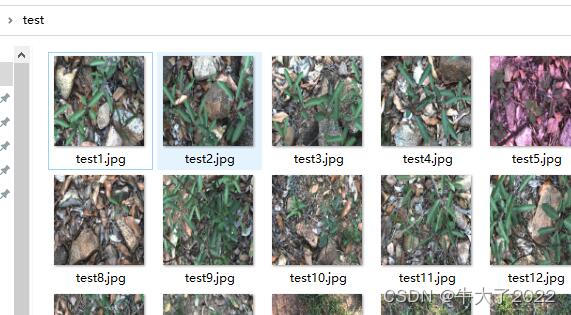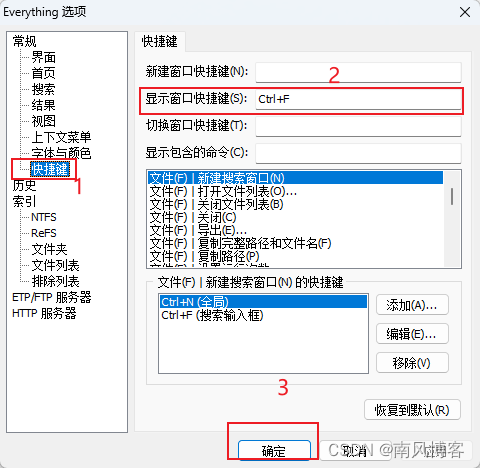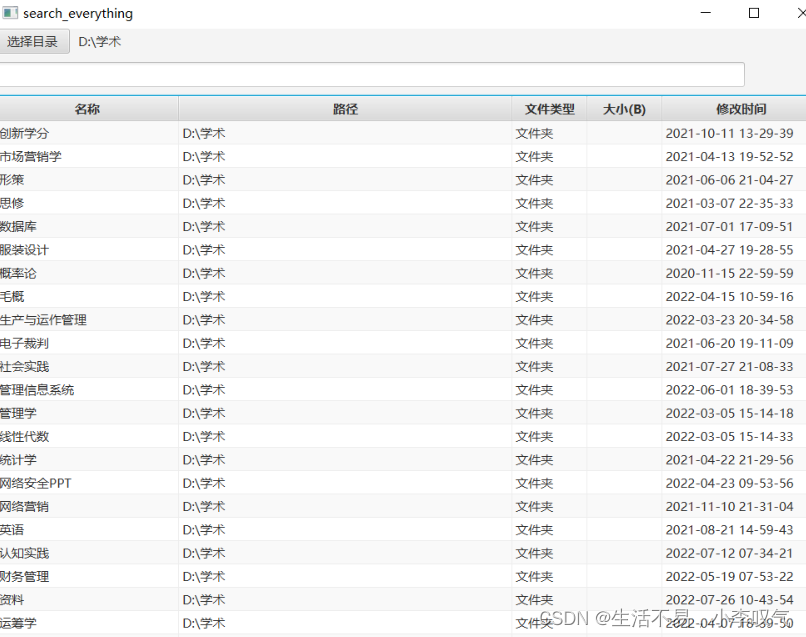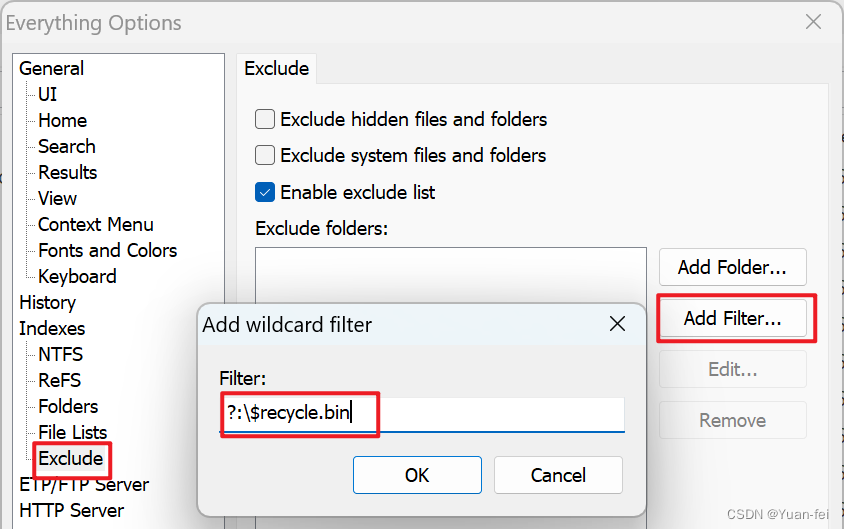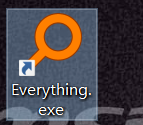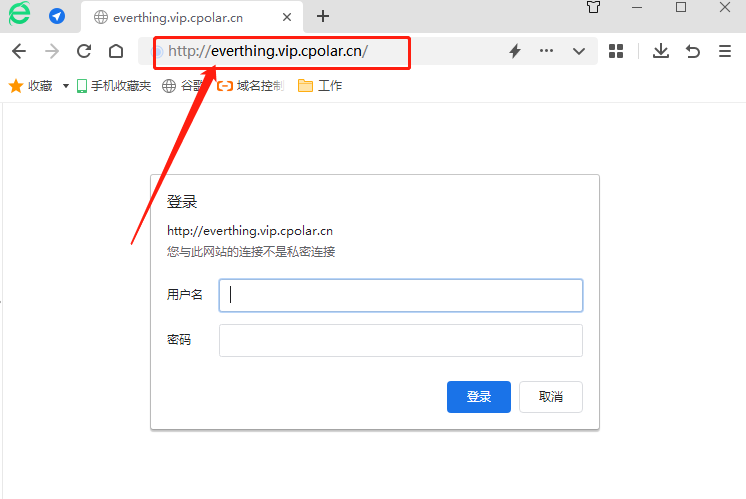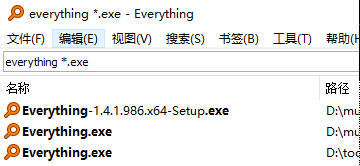文章目录
- 1、常规
- 2、界面
- 3、结果
- 4、视图(重要修改)
- 5、字体与颜色(重要修改)
- 1)`高亮部分` ,对其 `前景色` 设置 自定义为 `红色`
- 2) `鼠标悬停` ,对其 `背景色` 设置 自定义为 `浅蓝色`
- 3)配置效果
1、常规
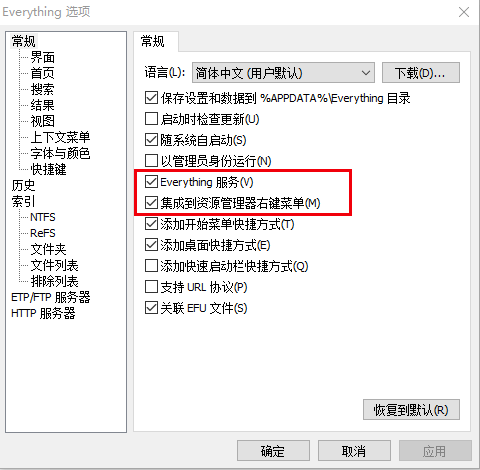
2、界面
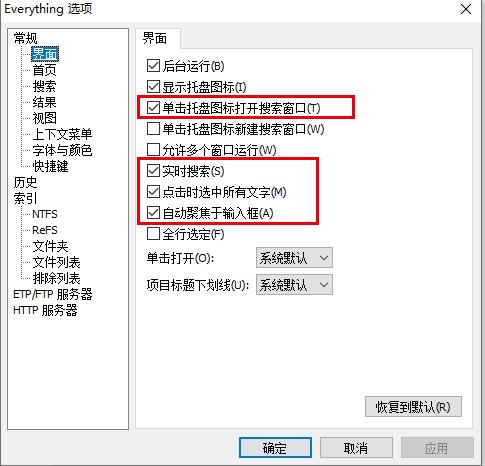
3、结果
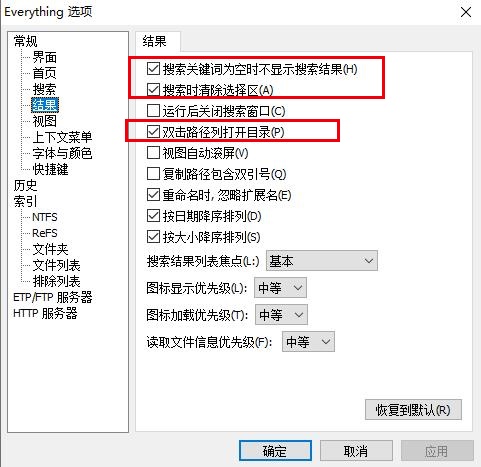
4、视图(重要修改)
启用高亮 关键字的颜色 和 行的颜色 。
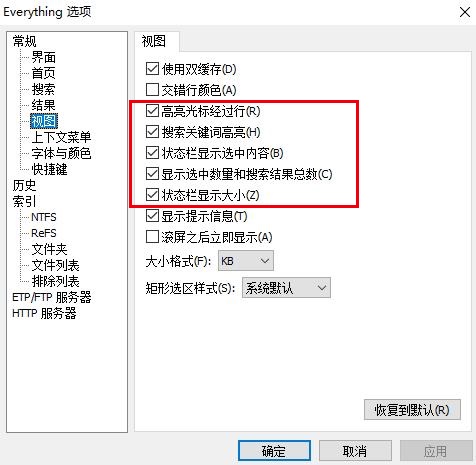
5、字体与颜色(重要修改)
主要是修改 搜索关键字的颜色。
1)高亮部分 ,对其 前景色 设置 自定义为 红色
常规 --> 字体与颜色 的界面中,找到 高亮部分 ,对其 前景色 设置 自定义为 红色。
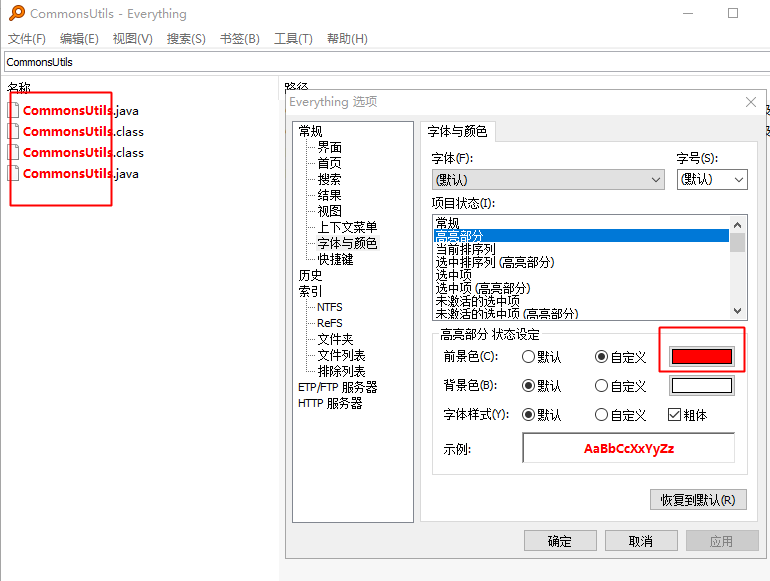
效果如上图所示,匹配的字符的颜色变为 自定义的红色。
2) 鼠标悬停 ,对其 背景色 设置 自定义为 浅蓝色
设置当前行的背景色
工具 --> 选项 --> 字体与颜色 -->项目状态 的界面中,
找到 鼠标悬停 ,对其 背景色 设置 自定义为 浅蓝色。
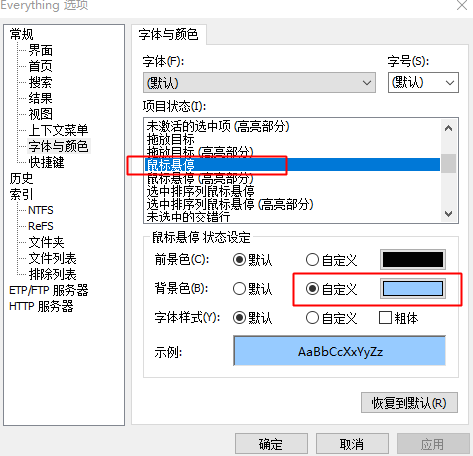
自定义颜色:
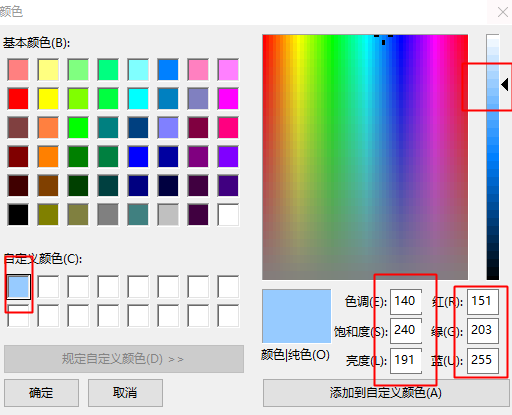
3)配置效果
鼠标经过时,前景色 为自定义的颜色。